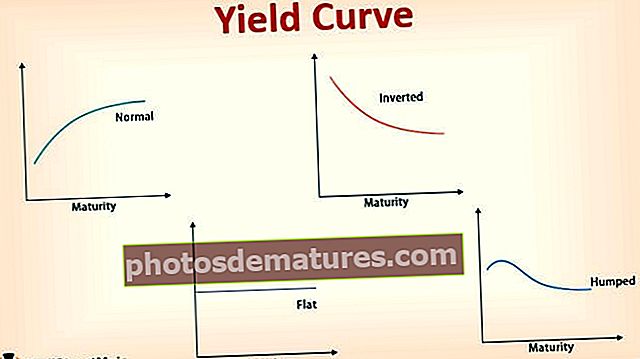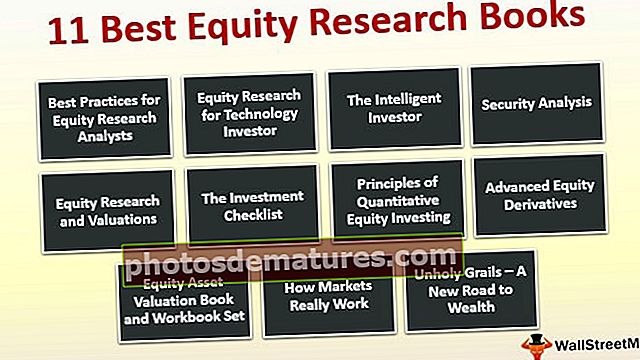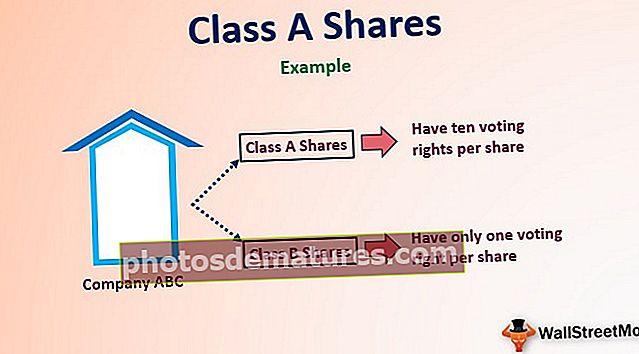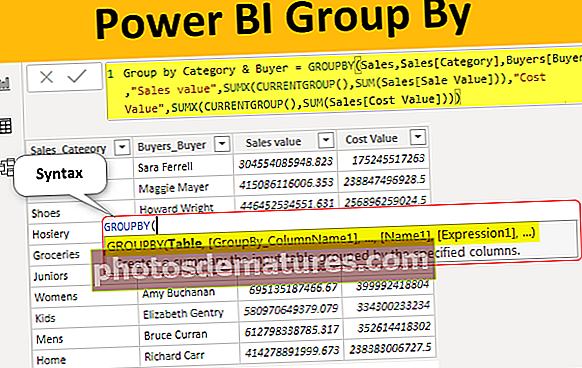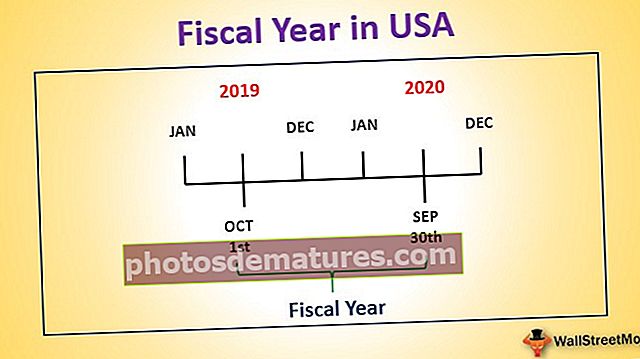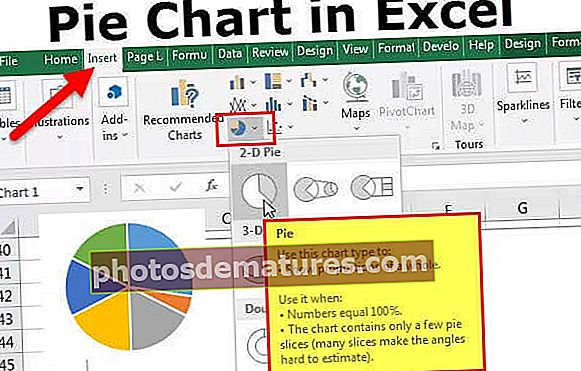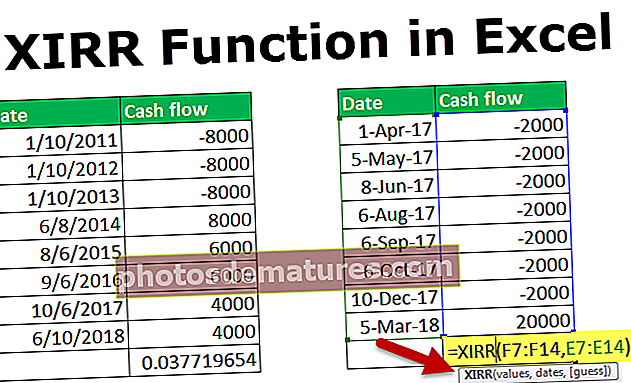شارٹ کٹ کی اور 5 مختلف طریقوں کا استعمال کرتے ہوئے ایکسل میں ہڑتال
ایکسل میں ہڑتال کیا ہے؟
ہڑتال ایکسل میں ایک خصوصیت ہے جو خلیوں کے مابین ایک لکیر ڈالتا ہے ، اگر خلیوں کی کچھ قدر ہوتی ہے تو اس کی قیمت کا ایک لائن نشان ہوتا ہے ، یہ ایکسل میں فارمیٹ کی ایک قسم ہے جس میں فارمیٹ سیل ٹیب سے حاصل کیا جاسکتا ہے جبکہ اس پر دائیں کلک کرتے ہوئے یا ایکسل کی بورڈ سے ہڑتال کے دورے کو دور کرنے کے لئے کی بورڈ کے عددی ٹیب سے شارٹ کٹ CTRL + 1 ، عمل یکساں ہے۔
ایکسل میں سٹرکیتھرو کو استعمال کرنے کے لئے اوپر 5 طریقے
ذیل میں ایکسل میں سٹرکیتھرو شارٹ کٹ کو استعمال کرنے کے مختلف طریقے ہیں۔
- ایکسل شارٹ کٹ کلید کا استعمال کرنا
- فارمیٹ سیل آپشنز کا استعمال
- فوری رسائی ٹول بار سے استعمال کرنا
- ایکسل ربن سے اسے استعمال کرنا
- متحرک مشروط وضع کاری کا استعمال
آئیے ایک مثال کے ساتھ ہر طریقہ کار پر تفصیل سے گفتگو کرتے ہیں۔
آپ اسٹرائیکتھرو شارٹ کٹس ایکسل ٹیمپلیٹ کو ڈاؤن لوڈ کرسکتے ہیںطریقہ نمبر 1 - ایکسل شارٹ کٹ کلید کا استعمال کرتے ہوئے ہڑتال
- مرحلہ نمبر 1:ان خلیوں کو منتخب کریں جن میں ہمیں ہڑتال کی شکل کی ضرورت ہے۔

- مرحلہ 2:ایک بار جب خلیوں کا انتخاب ہوجائے تو صرف ایکسل اسٹرائٹروتھ شارٹ کٹ کلید کا استعمال کریںCtrl + 5 اور اعداد و شمار ختم ہوجائیں گے۔

طریقہ # 2 - فارمیٹ سیل آپشن کا استعمال کرتے ہوئے ہڑتال
- مرحلہ نمبر 1:ان خلیوں کو منتخب کریں جن کو اس فارمیٹ کی ضرورت ہے اور پھر سیل پر دائیں کلک کریں اور "فارمیٹ سیل" کا آپشن منتخب کریں۔

- مرحلہ 2:اب فونٹ ٹیب پر جائیں اور "اسٹرائیکتھرو" آپشن کو منتخب کریں اور اوکے پر کلک کریں۔

مرحلہ 3: "اوکے" پر کلک کرنے کے بعد سیل سٹرائیکتھرو کی شکل حاصل کرے گا۔

طریقہ نمبر 3 - فوری رسائی ٹول بار سے اس آپشن کا استعمال کرتے ہوئے ہڑتال
پہلے سے طے شدہ طور پر ، یہ اختیار ربن اور کوئیک رس ٹول بار میں دستیاب نہیں ہے۔ تو اب ہم اسے ٹول بار میں شامل کریں گے۔
- مرحلہ نمبر 1: ربن پر کلک کریں اور کسٹمائزڈ فوری رسائی ٹول بار پر جائیں۔

- مرحلہ 2:"کمانڈز سے منتخب کریں" کے اختیارات میں سے وہ احکامات ظاہر کرنے کا انتخاب کریں جو ربن میں نہیں ہیں۔

- مرحلہ 3: سٹرائکتھرو کمانڈ کو منتخب کریں اور "شامل کریں" پر کلک کریں اور ٹھیک ہے پر دبائیں۔

- مرحلہ 4:آپشن کو شامل کرنے کے بعد پھر وہ نیچے نظر آئے گا۔

- مرحلہ 5: وہ اعداد و شمار منتخب کریں جس میں آپ سٹرائکتھرو کرنا چاہتے ہیں اور اسٹرائک تھرو پر کلک کریں جیسا کہ ذیل میں اسکرین شاٹ میں دکھایا گیا ہے

- یہ منتخب سیلوں کو ہڑتال میں لے گا۔

طریقہ نمبر 4 - ایکسل ربن سے اسے استعمال کرنا
- مرحلہ نمبر 1:"فونٹ" ٹیب پر دائیں کلک کریں اور "ربن کو کسٹمائز کریں" کا آپشن منتخب کریں۔

- مرحلہ 2 : آپشن ٹیب میں "نیا ٹیب" شامل کرنے کا انتخاب کریں اور "اسٹرائکتھرو" آپشن کا انتخاب کریں اور اوکے پر کلک کریں۔

- مرحلہ 3:کسی نئے ٹیب میں آپشن کو شامل کرنے کے بعد ، یہ نیچے "ربن" میں نظر آئے گا۔

مرحلہ 4: سیلوں کو منتخب کریں جس میں آپ سٹرائکتھرو کرنا چاہتے ہیں اور نئے ٹیب پر جائیں اور نئے گروپ سے سٹرائک تھرو پر کلک کریں۔

طریقہ نمبر 5 - متحرک مشروط شکل سازی کا اختیار استعمال کرنا
- مرحلہ نمبر 1:اس حد کا انتخاب کریں جہاں ہم مشروط فارمیٹنگ کا اطلاق کرنا چاہتے ہیں اور "کنڈیشن فارمیٹنگ" آپشن پر کلک کریں پھر نیو رول پر کلک کریں۔

- مرحلہ 2: پر کلک کریں "کون سے خلیوں کو وضع کرنا ہے اس کا تعین کرنے کے لئے ایک فارمولہ استعمال کریں" اور بطور فارمولا لکھیں (= بی 2 = "ہاں")پھر ، فارمیٹ پر کلک کریں۔

مرحلہ 3: اس کے بعد فونٹ پر جائیں ، ہڑتال کے آپشن کو چیک کریں اور اوکے پر کلک کریں۔

مرحلہ 4: مشروط فارمیٹنگ مکمل ہونے کے بعد ، ایکسل خود بخود اس ٹیکسٹ کو ختم کردے گا۔

یاد رکھنے والی چیزیں
- ایکسل اسٹرائکرو شارٹ کٹ سیل میں موجود متن کو ظاہر کرنے کا ایک واحد طریقہ ہے۔ اس سے سیل کی قدر نہیں بدلی جاسکتی ہے۔ مثال کے طور پر "متن" ایکسل اور فارمولوں کے لئے "ٹیکسٹ" جیسا ہی ہے۔
- اس پر عمل درآمد کے لئے ہڑتال کی دوری کو دور کرنے کے لئے انہی اقدامات پر عمل کرنا ہے۔
- اگر ہم صرف سیل ویلیو کا ایک خاص حصہ ہڑتال کے ل want چاہتے ہیں تو پھر ہمیں پورا سیل منتخب کرنے کے بجائے اس حصے کو منتخب کرنا ہوگا۔
- اگر ہم سٹرائچتھرو کے لئے مشروط فارمیٹنگ استعمال کر رہے ہیں تو ، ہمیں اس بات کو دھیان میں رکھنا چاہئے کہ رینج کا حوالہ مطلق حد نہیں ہونا چاہئے اور لازمی طور پر رینج ریفرنس ہونا چاہئے۔
- ہڑتال کے شارٹ کٹ کو شامل کرتے وقت ، اس بات کو دھیان میں رکھنا چاہئے کہ ہم ان ٹیبز میں ترمیم نہیں کرسکتے ہیں جو ایکسل کے ذریعہ تیار کردہ ہیں۔ اس کا مطلب یہ ہے کہ ہم اس اختیار کو "فونٹ" ٹیب میں شامل نہیں کرسکتے ہیں کیونکہ یہ ایک طے شدہ ٹیب ہے جسے کسی بھی طرح ترمیم نہیں کیا جاسکتا ہے۔